如果你在 OneNote 中有重要笔记,但你不想忘记它们,则可以将它们标记为后续操作,以便它们在 Outlook 中显示为任务。
注意:
-
在将笔记标记为 Outlook 任务之前,需要在 OneNote 所在的同一台计算机上安装完全许可版本的 Outlook。
-
如果您不需要将笔记与 Outlook 任务相链接,但希望以后能快速查找到该笔记,您可以为笔记应用标记。 标记是标出重要笔记的好方法,并且无需链接到 Outlook。
通过将笔记链接至 Outlook 任务,您可以在 Outlook 中将任务分配给团队成员、设置提醒,还可以跟踪任务进度。
-
在 OneNote 中,将光标置于要标记为 Outlook 任务的文本行开头。
-
单击“ 开始 > Outlook 任务”。 (如果缺少此按钮,则未安装 Outlook。)
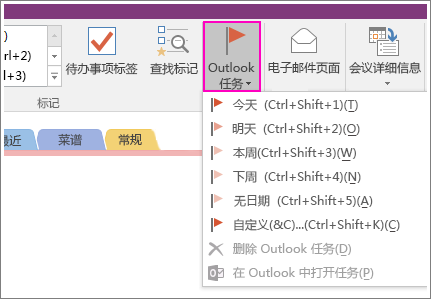
-
在显示的菜单上,选择已标记笔记的截止日期。 如果要打开“Outlook 任务”表,请单击“自定义”,以显示所有可用的跟进和跟踪选项。
-
OneNote 页上笔记旁的红色 Outlook 任务标记表示已链接到 Outlook,以进行跟进。
注意:
-
若要在标记任务后进行更改,请右键单击该任务旁边的红色标志。
-
若要删除某个任务标记,请在 OneNote 页面上右键单击该标记,然后单击“删除 Outlook 任务”。
-







